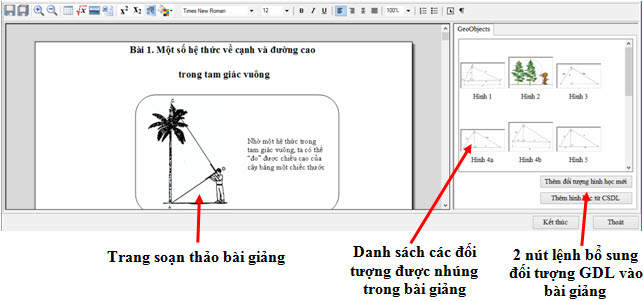
1. Cần khởi tạo sẵn tệp hình học động tương ứng được vẽ trực tiếp các tệp hình học từ các phần mềm như Geogebra, C.A.R hay Cabri3D. Với mỗi tệp như vậy cần có: - Tệp hình gốc. - Tệp hình ảnh tương ứng. - 3 thông tin lõi: thông tin kiến thức; thông tin giáo viên; thông tin hướng dẫn sử dụng tệp này. 2. Nháy nút  tại khung phải của trang soạn thảo bài giảng. tại khung phải của trang soạn thảo bài giảng. Cửa sổ nhập và bổ sung thêm đối tượng hình học nhúng trên trang có dạng ban đầu như hình dưới đây. 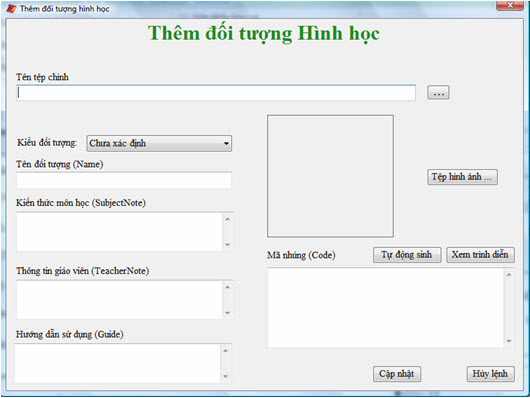
3. Các thao tác trên màn hình này như sau: - Nhập thông tin tệp chính cần nhúng tại vị trí Tên tệp chính. - Tại vị trí Kiểu đối tượng chọn kiểu chính xác của tệp hình học này. Trước mắt chỉ cho phép nhập 1 trong 3 loại tệp hình học sau: 1- *.ggb. Tệp Geogebra. 2- *.cg3. Tệp Cabri3D. 3- *.zir. Tệp C.A.R. - Nhập 4 thông tin thuộc tính chính của đối tượng hình học này được nhập ngay phía dưới vị trí của kiểu tệp, bao gồm: + Tên đối tượng (Name). + Kiến thức môn học (Subject Notes). + Thông tin giáo viên (Teacher Notes). + Hướng dẫn sử dụng (Guide). - Thông tin về hình ảnh thể hiện tệp này trong DS. Hình ảnh của tệp sẽ hiện tại khung bên phải. Muốn nhập tên tệp ảnh cần nháy nút 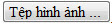 . . - Tại vị trí Mã nhúng (Code) sẽ tự động hiện mã HTML dùng để nhúng tệp này khi trình diễn. Chúng tôi khuyên người dùng không nên tự động sửa các thông tin tại vị trí này. Nháy nút 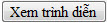 để xem trước thể hiện của tệp hình ảnh này trên màn hình. để xem trước thể hiện của tệp hình ảnh này trên màn hình. Chú ý: trường hợp đã trót sửa hay xóa thông tin tại khung này muốn khôi phục lại giá trị ban đầu thì nháy nút 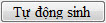 . . 4. Sau khi nhập xong toàn bộ các thông tin trên nháy nút  để ghi lại toàn bộ thông tin và đóng cửa sổ này lại. Ngược lại nháy nút Hủy lệnh để không thực hiện lệnh này. để ghi lại toàn bộ thông tin và đóng cửa sổ này lại. Ngược lại nháy nút Hủy lệnh để không thực hiện lệnh này. Sau các bước trên đối tượng GDL này sẽ được bổ sung vào khung bên phải của trang bài giảng gmath.
Bùi Việt Hà, Công ty Công nghệ Tin học Nhà trường
School@net
|

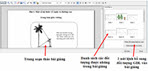 Bài học này mô tả 1 chức năng rất đặc biệt cho phép người dùng bổ sung một đối tượng GDL không có trong CSDL GDL trực tiếp vào bài giảng.
Bài học này mô tả 1 chức năng rất đặc biệt cho phép người dùng bổ sung một đối tượng GDL không có trong CSDL GDL trực tiếp vào bài giảng. 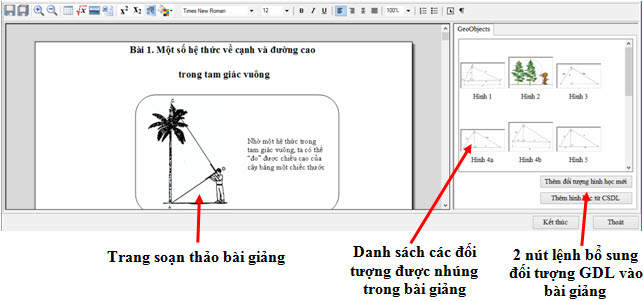
 tại khung phải của trang soạn thảo bài giảng.
tại khung phải của trang soạn thảo bài giảng.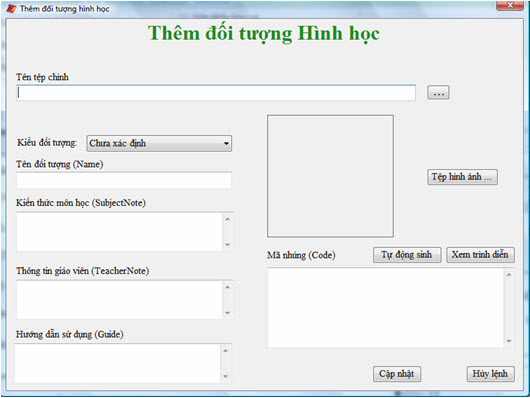
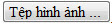 .
.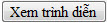 để xem trước thể hiện của tệp hình ảnh này trên màn hình.
để xem trước thể hiện của tệp hình ảnh này trên màn hình. 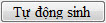 .
. để ghi lại toàn bộ thông tin và đóng cửa sổ này lại. Ngược lại nháy nút Hủy lệnh để không thực hiện lệnh này.
để ghi lại toàn bộ thông tin và đóng cửa sổ này lại. Ngược lại nháy nút Hủy lệnh để không thực hiện lệnh này.




